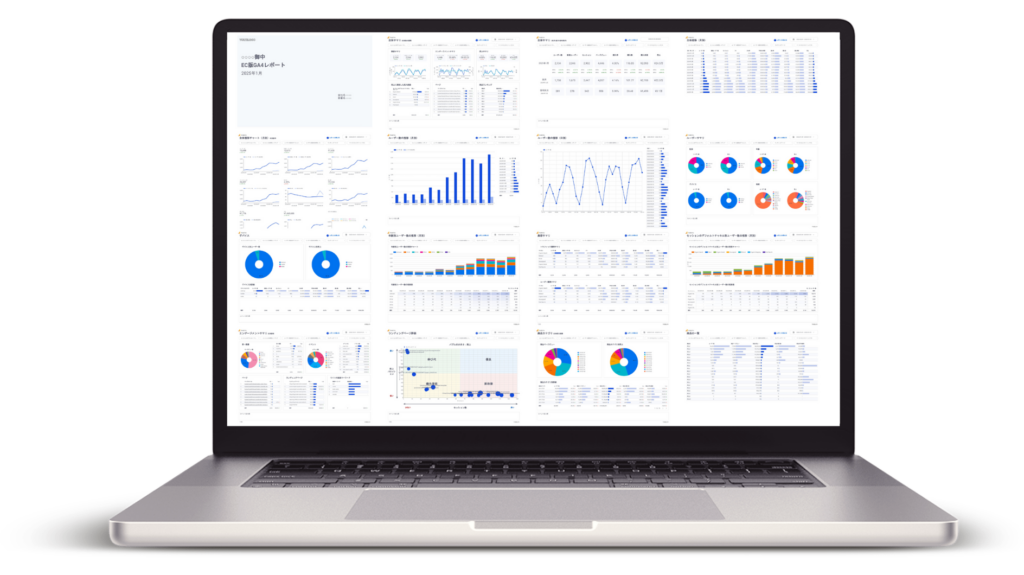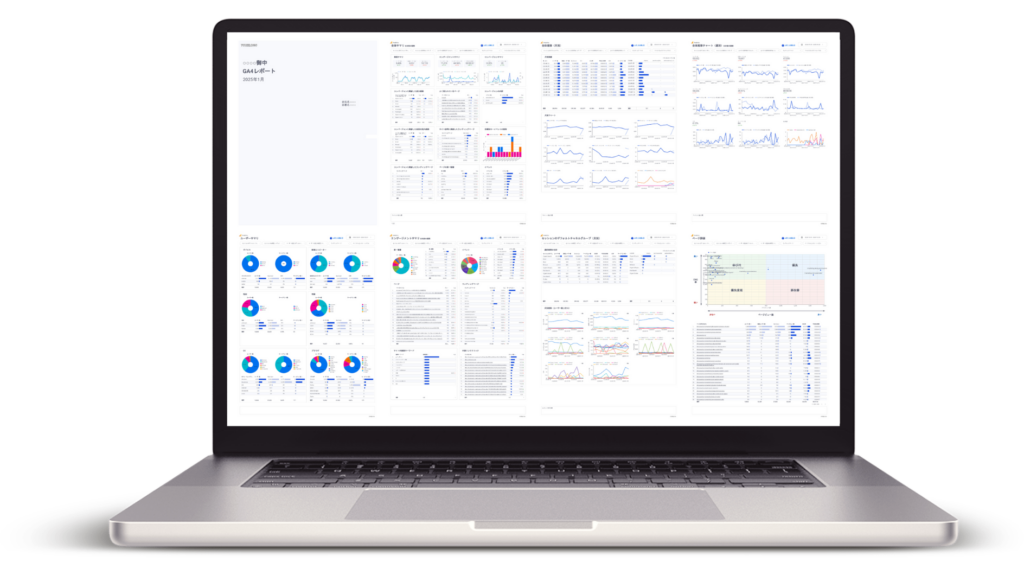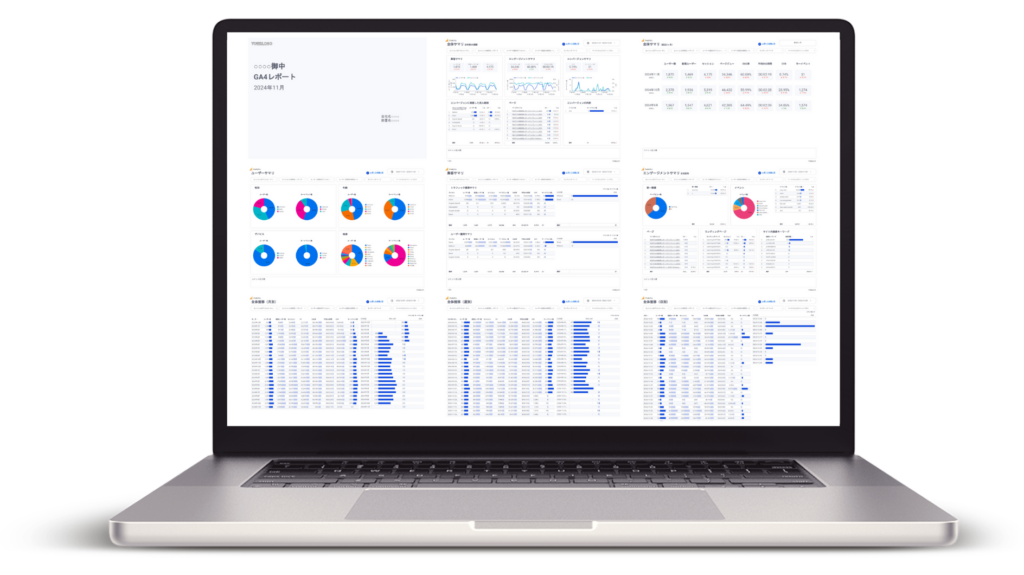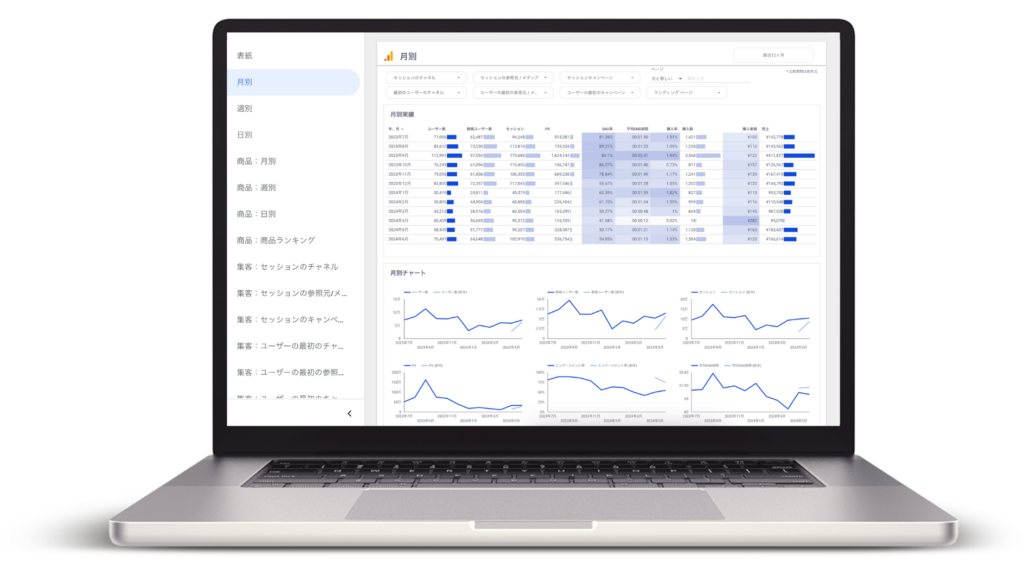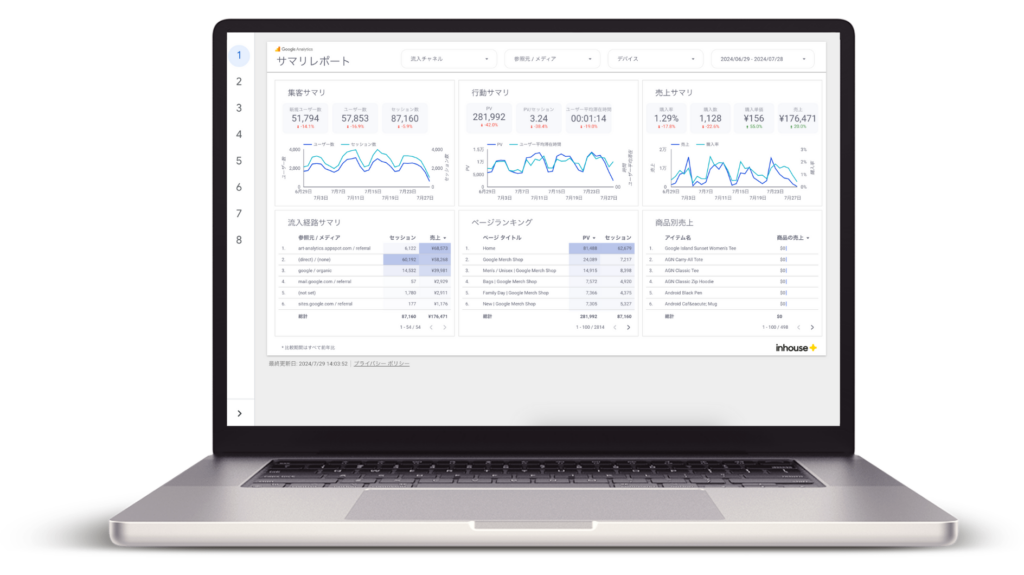[GA4] サイト内検索キーワードの設定方法とレポートの確認方法をわかりやすく解説
GA4レポートでは、サイト訪問者がサイト内で検索したキーワードを、簡単な設定を行うだけで確認できるようになります。サイト内で検索されたキーワードを把握することでユーザーのニーズを深く把握でき、コンテンツ企画やECサイトであれば商品企画に活かすことができます。この記事では、GA4でサイト内検索キーワードを確認するための設定方法やレポートでの確認方法をわかりやすく解説します。
\ 導入社数 3,000社 突破! /
GA4レポートをLooker Studioでかんたん自動化
圧倒的なボリュームのテンプレートで様々なレポートニーズに対応。
買い切りで一度購入すればサイト数無制限でレポート作成、カスタマイズも自由自在!
人気No.1! 報告レポートや日々のモニタリングを自動化できる「万能レポートテンプレート」
誰でもかんたんに報告レポート作成や日々のモニタリングを自動化できる、万能なレポートテンプレートです。マーケティングやアクセス解析のプロが培った分析ノウハウを活用し、圧倒的なボリュームで多様なレポートニーズに対応します。
Contents
GA4のサイト内検索キーワードとは
GA4のサイト内検索キーワードは、サイト訪問者がサイト内の検索ボックスで検索した検索キーワードです。これらのキーワードはウェブサイトに訪問したユーザーが何を求めているのか、どのような情報に関心を持っているのかを理解するための重要なデータとなります。
サイト内検索キーワードデータの活用方法
サイト内検索キーワードを分析することで、以下のような活用方法があります。
サイトに追加するコンテンツの検討のアイデア
検索回数が多いキーワードにも関わらず対応するサイト内に対象のコンテンツがない場合は、コンテンツを追加することを検討しましょう。コンテンツ追加によってサイト訪問者のエンゲージメント向上が期待できます。
サイトコンテンツの表示場所の変更
サイト内にすでにコンテンツが存在しているにも関わらず、そのキーワードがよく検索されている場合は、そのコンテンツをサイト訪問者が見つけられていないことが考えられます。そのコンテンツの表示場所の変更や他の関連ページからの内部リンクを追加することで、サイト訪問者が知りたい情報にすぐにアクセスができ、エンゲージメント向上が期待できます。
サイト内検索キーワードを計測するための設定
GA4でサイト内検索キーワードを計測するためには拡張イベント計測機能を有効にする必要があります。その手順を解説します。
はじめに左下の「管理」メニューを開き、「データストリーム」をクリックします。
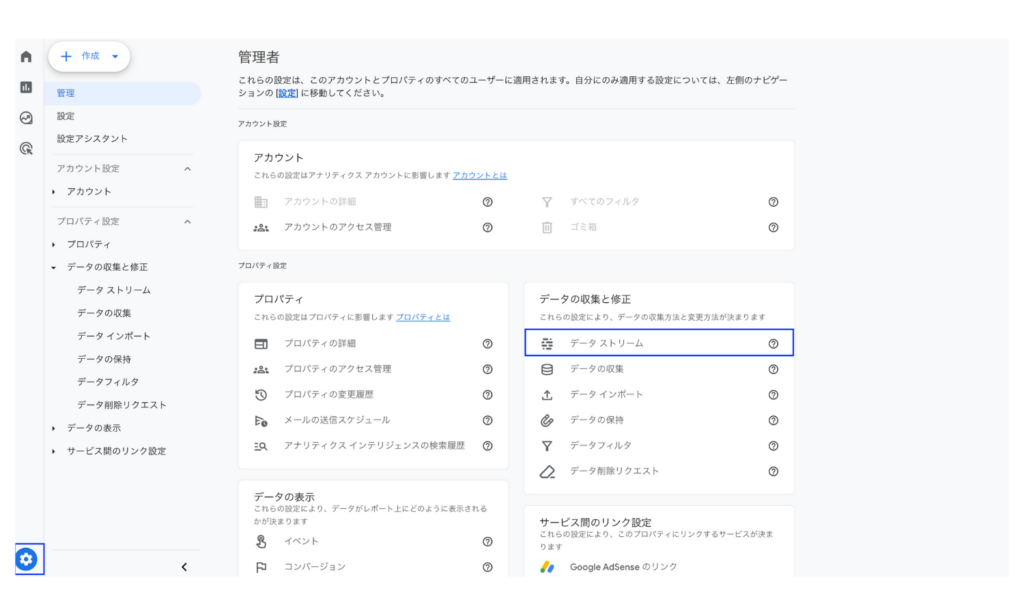
次に「イベント」>「拡張計測機能」を下の画像のように有効にします。(画像はすでに有効状態になっています)
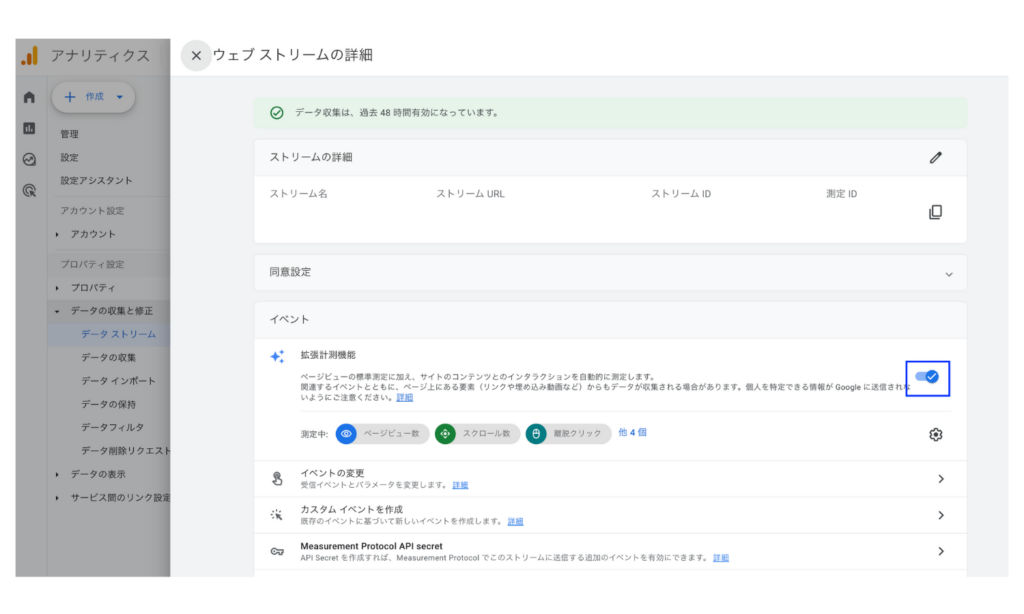
サイト内検索キーワードはクエリのパラメーターに基づいて計測されます。パラメーターは最初から追加されていますが、別のパラメーターを使っている場合は追加することもできます。パラメーターについては先ほどの有効ボタンの下の歯車マークをクリックすることで開く以下の詳細画面で確認することができます。
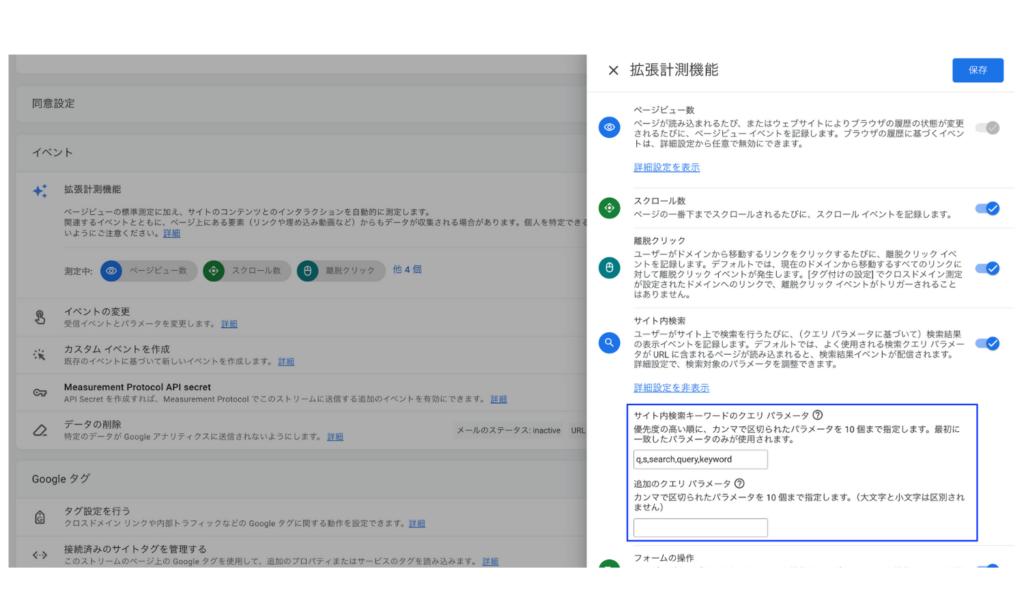
この設定によってサイト内検索が発生した際にview_search_resultsのイベントが自動計測されるようになります。イベントが計測されているかは「レポート」>「エンゲージメント」>「イベント」で確認できます。
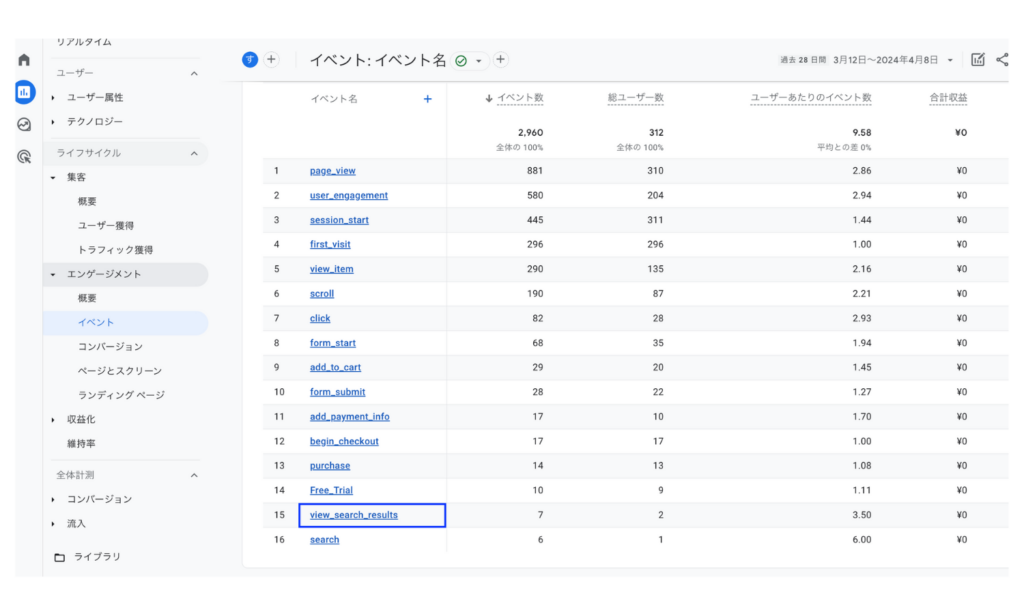
これで、サイト内検索キーワードを計測するための設定が完了し、実際にイベント計測が確認できました。
次は実際にどのようなキーワードが何回検索されているかを把握するためのレポートを作成していきます。レポートは基本レポートと探索レポートのそれぞれで作成方法を解説します。それぞれのレポートの違いについてはGA4(Googleアナリティクス)レポート作成ガイドをご覧ください。
GA4のサイト内検索キーワードレポートの作成方法(基本レポート編)
レポートメニューから「ライブラリ」を選択し、「新しいレポートを作成」をクリックした後、「詳細レポートを作成」を選択します。
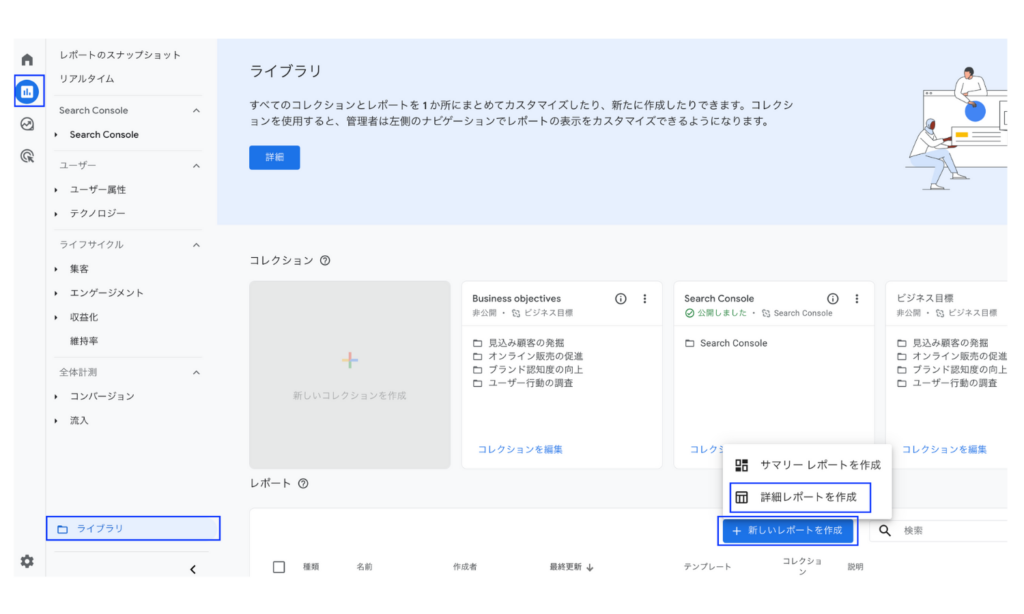
「空白」を選択します。
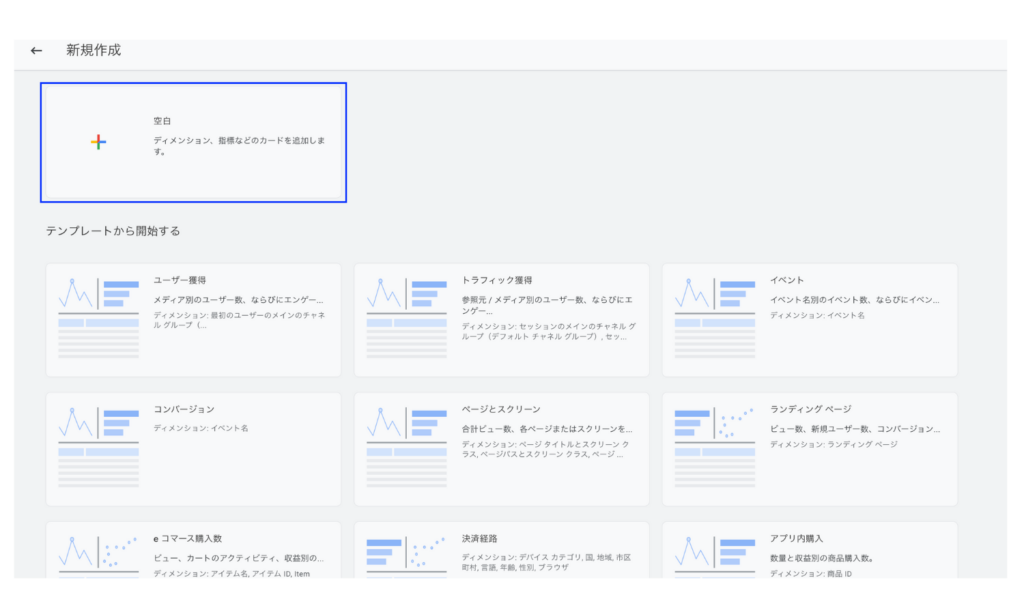
すると基本レポートを構築する画面が表示されるので右側の「ディメンション」をクリックします。
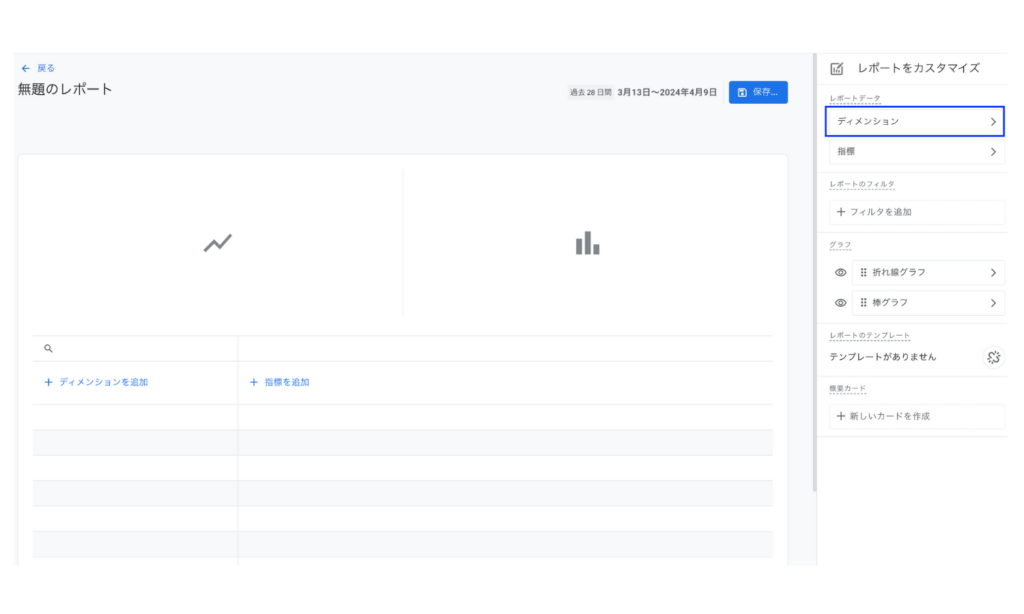
「ディメンションを追加」の枠に「検索キーワード」と入力すると候補が表示されるので、表示された「検索キーワード」を選択して右下の「適用」をクリックします。
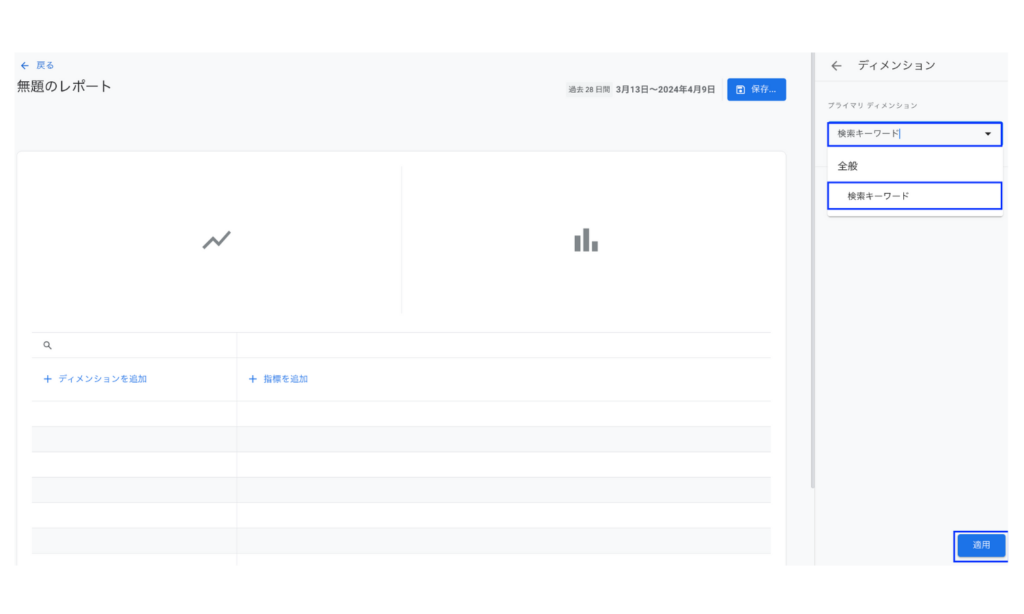
次に指標をクリックします。
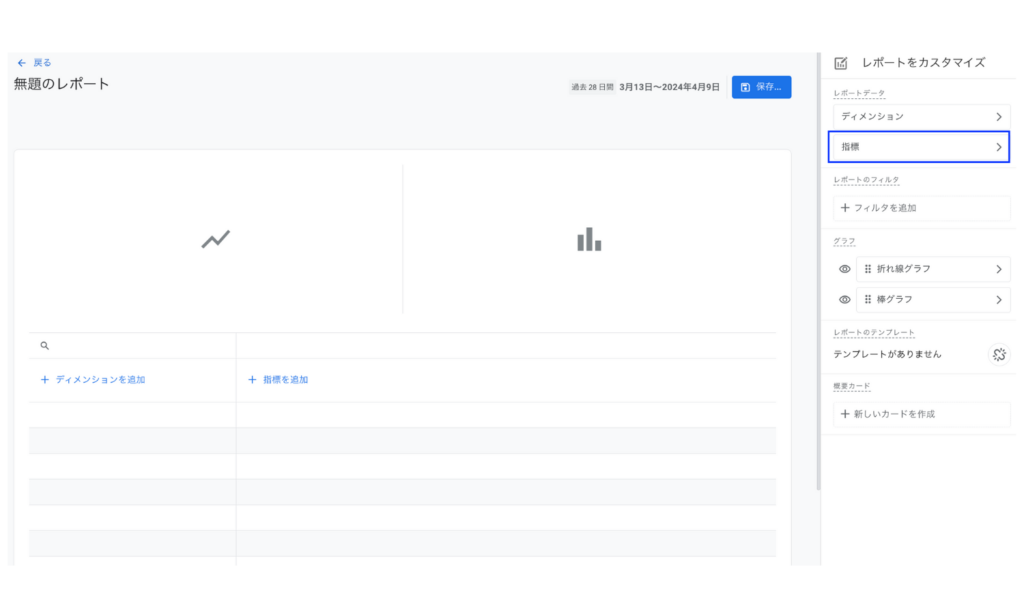
「指標を追加」の枠に「イベント数」と入力すると候補が表示されるので、表示された「イベント数」を選択して右下の「適用」をクリックします。
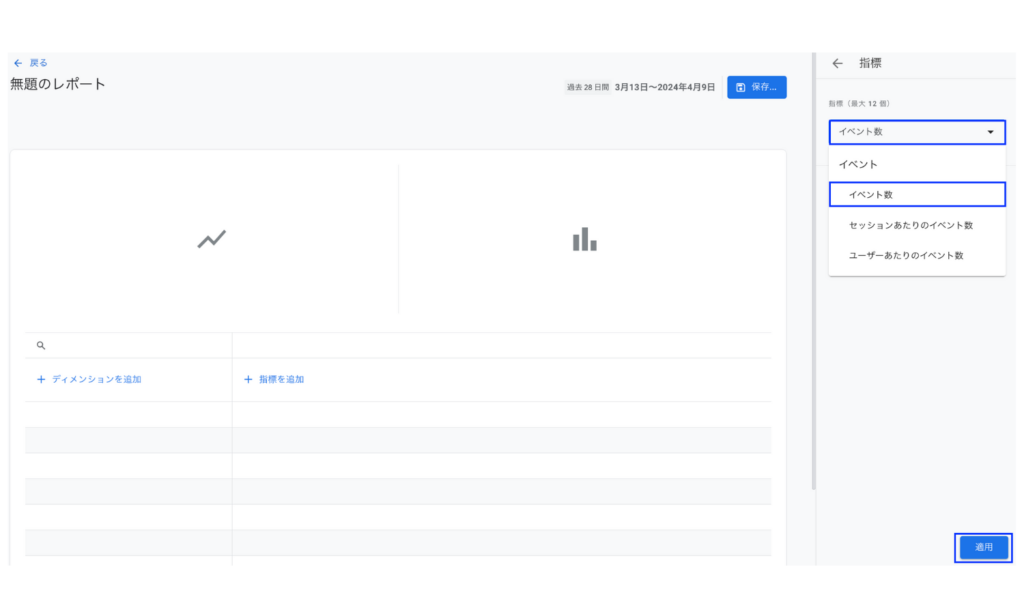
これで、レポートの設定が完了です。データが表示されたらレポートを保存します。
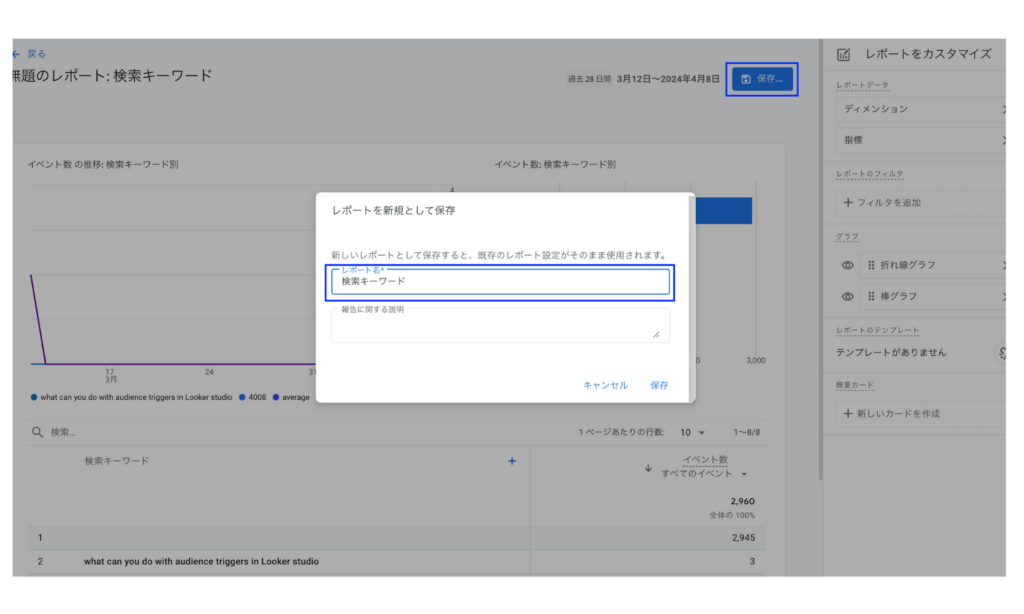
GA4のサイト内検索キーワードレポートの作成方法(探索レポート編)
次に探索レポートでの作成方法を解説します。まず初めに、探索レポートメニューの「空白」をクリックします。
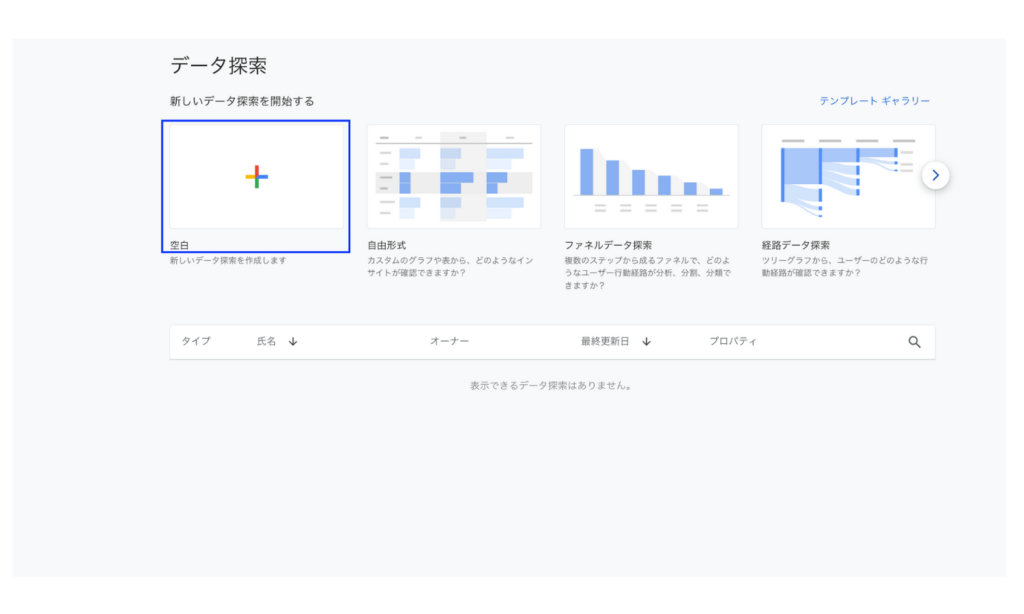
探索レポートの設定画面が開くので以下のように変数を設定します。
- ディメンション:検索キーワード
- 指標:イベント数
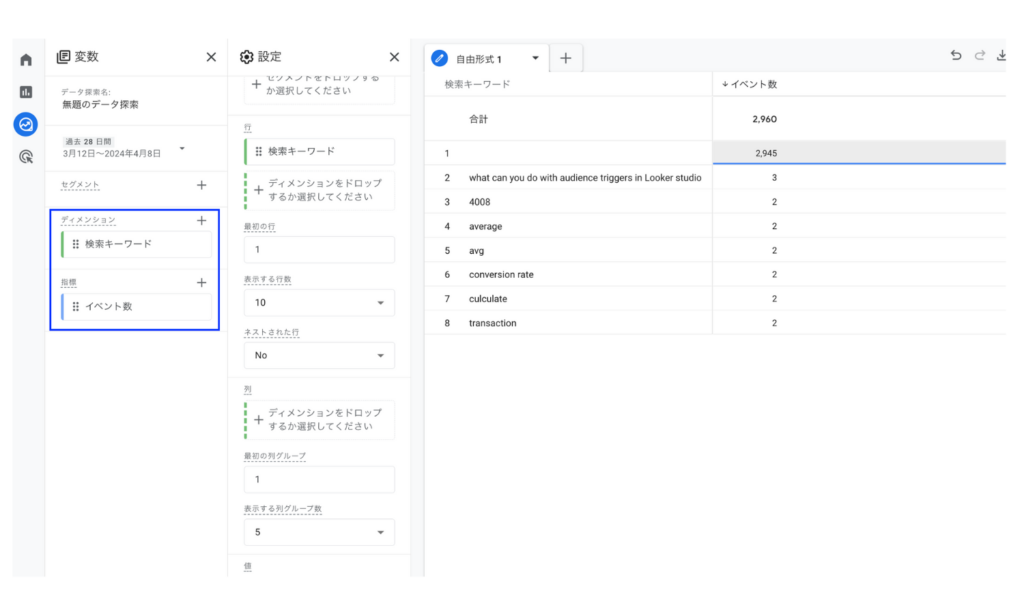
次にレポートを設定します。以下のように設定しましょう。
- 行:検索キーワード
- 値:イベント数
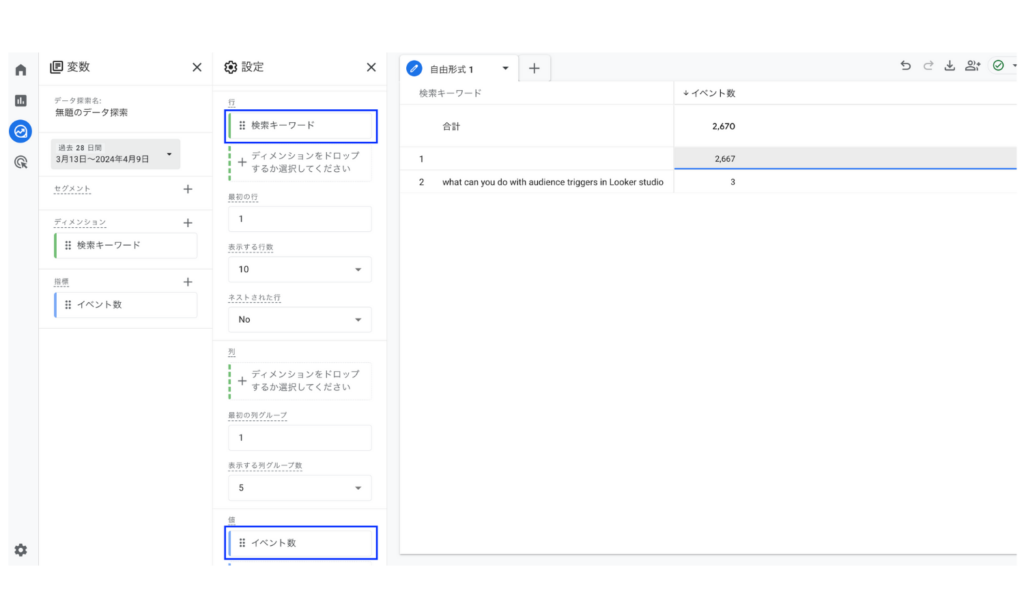
検索キーワードの探索レポート作成は完了です。
GA4のサイト内検索キーワードレポートのよくある質問
レポートの空白もしくは(not set)の行とその数字は何を意味していますか?
これはサイト内検索以外のイベント数が表示されています。指標にイベント数を設定しているのでサイトの中で発生したpage_viewやsession_startといったイベントの数が空白もしくは(not set)行に表示されます。そのためサイト内検索キーワードとその件数を見る目的であれば空白もしくは(not set)行は気にする必要はありません。
導入社数3,000社突破!
Looker StudioでGA4レポートを自動化するならインハウスプラス
圧倒的なボリュームでさまざまなGA4のレポート作成ニーズに対応。GA4に加えて、サーチコンソールやGoogle広告のテンプレートも利用できます。
一度の購入でサイト数無制限でレポートが作成でき、レポートもコピーするだけ数分で完成、カスタマイズも自由自在です。またGA4の専門家の小川卓さんに顧問として参画いただき、GA4の仕様変更があった際はテンプレートを随時アップデートしているので、ずっと安心してご利用いただけます。
GA4レポートテンプレート
買い切りプランで使えるすべてのレポートテンプレートをみる >
ECサイト向けGA4レポートテンプレート
買い切りプランで使えるすべてのレポートテンプレートをみる >
サーチコンソール、Google広告レポートテンプレート
買い切りプランで使えるすべてのレポートテンプレートをみる >
Looker Studioを使ったカスタマイズ開発もお任せください
インハウスプラスでは、テンプレートのご提供だけでなく、企業様ごとに異なるご要望に合わせて、要件定義(必要な機能や内容を整理する作業)からシステムの構築までを一貫して行うカスタマイズ開発も多数ご対応しています。
一般的なレポート作成ツールでは対応が難しいようなご要望でも、Googleが提供する無料のBI(ビジネスインテリジェンス)ツール「Looker Studio」を最大限に活用することで、既存のシステム開発会社やBI専業会社と比べて、大幅にコストを抑えてご提供することが可能です。
「自社専用のレポートシステムを作りたい」「既存のデータをもっと見やすく整理したい」といったご相談がございましたら、ぜひお気軽にお問い合わせフォームよりご連絡くださいませ。担当者より丁寧にご案内いたします。
様々なデータソースに対応
インハウスプラスでは、さまざまなデータソースと連携し、レポートやダッシュボードの自動化を実現しています。以下のようなツールやサービスに対応しています:
- GA4
- サーチコンソール
- Web広告(33種類以上に対応)
- InstagramやFacebookインサイトなどのソーシャルメディア
- Googleビジネスプロフィール(MEO)
- SalesforceなどのSFA(営業支援)・CRM(顧客管理)ツール
- ECカートシステム
- その他、基幹システムや社内データとの連携も可能
豊富な開発実績があります
インハウスプラスでは、さまざまな業種・業態の開発実績があります。以下は、実際にご提供しているダッシュボードの一例です。
- Webメディア運営企業様
Web記事ごとの売上への貢献度を見える化するコンテンツ管理ダッシュボードです。どの記事がどれくらい売上に貢献しているかを明確に把握できます。 - BtoC向けアプリ運営企業様
アプリの利用状況や売上などを一元管理できる、経営・ビジネス視点での分析が可能なダッシュボードです。アプリの成果を数字で確認しやすくなります。 - BtoB向けWebサービス運営企業様
Web広告とSalesforce(営業支援ツール)のデータを統合し、マーケティングの投資対効果(ROI)を管理できるダッシュボードです。広告チャネルごとに、リード(見込み顧客)や商談・受注にかかったコスト、効果(ROAS:広告費用に対する売上)をリアルタイムで把握できます。 - 広告代理店様
クライアントへの報告に活用できる、自社ブランドのオリジナルWeb広告レポートです。Looker Studioで作成し、見た目や項目も自由にカスタマイズできます。 - 単品通販企業様
Web広告とカートシステム(ECサイトの購入データ)を連携し、チャネルごとのLTV(顧客生涯価値)やROASを可視化できるマーケティング管理ダッシュボードです。どの広告から来たお客様が、どれくらいの売上を生んでいるかが一目でわかります。
このように、お客様ごとに最適なレポートやダッシュボードをご提案・開発しております。
「こんなことはできる?」「自社データも連携できる?」といったご相談も大歓迎です。お気軽にお問い合わせください。
DeNAのデジタルマーケティング責任者として年間450億円を超えるECプラットフォームのマーケティングを担当。2014年に独立し、上場企業から資金調達後のスタートアップまでさまざまな企業のデジタルマーケティングのプロジェクトに関わり見識を広げた後、2018年3月に株式会社CALLOSUMを創業。
![[GA4] サイト内検索キーワードの設定方法とレポートの確認方法をわかりやすく解説](https://inhouse-plus.jp/wp-content/uploads/2024/04/ga4-search-keyword-1482x635.png)